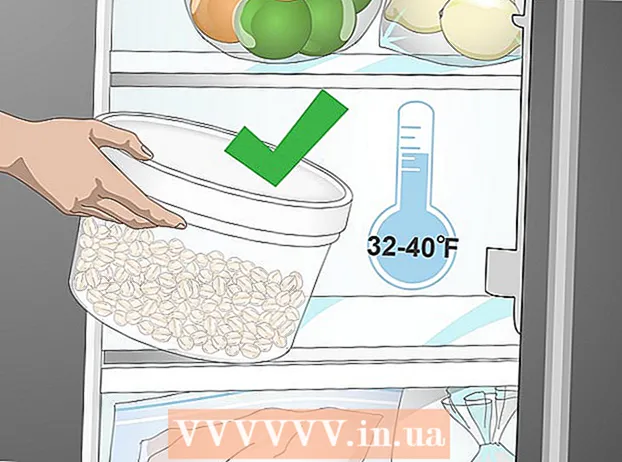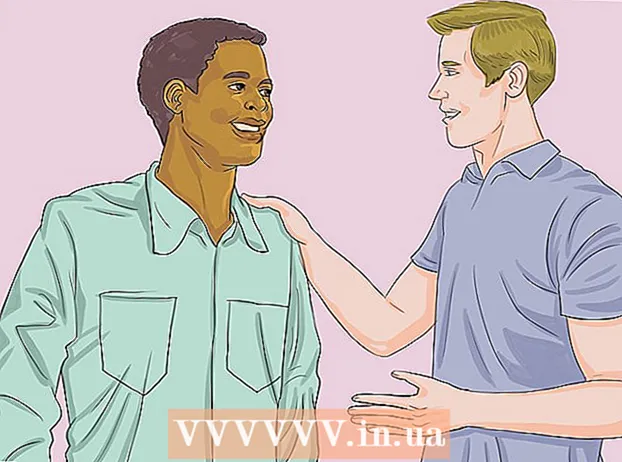Författare:
Ellen Moore
Skapelsedatum:
20 Januari 2021
Uppdatera Datum:
1 Juli 2024

Innehåll
- Steg
- Del 1 av 3: Skapa din egen värld
- Del 2 av 3: Konfigurera servern och skicka inbjudningar till spelare
- Del 3 av 3: Hur man ansluter till en väns server
Minecraft är ett populärt blockeringsspel. För att spela det med vänner måste du skapa en server och konfigurera portar. Minecraft Realms har förenklat servern skapande processen så att du kan spela med dina vänner, även om du är en komplett noob i serverbyggnad och i allmänhet, hör detta ord för första gången.
Steg
Del 1 av 3: Skapa din egen värld
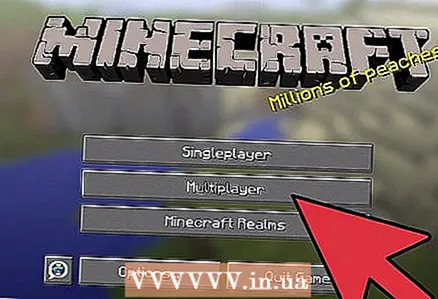 1 Uppdatera Minecraft. Minecraft Realms fungerar inte med den gamla versionen av spelet, så du måste uppdatera det för att kunna skapa servrar.
1 Uppdatera Minecraft. Minecraft Realms fungerar inte med den gamla versionen av spelet, så du måste uppdatera det för att kunna skapa servrar. - Speluppdateringsknappen visas bara om du har en officiell version (den senaste versionen av spelet när detta skrivs är 1.7.5).
- Du måste ha en licensierad kopia av spelet för att kunna köpa Minecraft Realms.
- Ta bort alla mods och texturpaket, annars fungerar inte Minecraft Realms.
- Minecraft Realms finns för närvarande bara på PC. Minecraft Realms for Pocket Edition kommer snart.
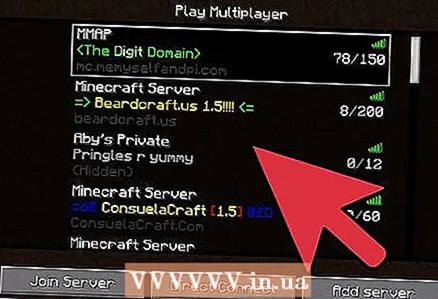 2 Klicka på Minecraft Realms -knappen. När du har gjort detta öppnas ett nytt fönster som liknar flerspelarläget.
2 Klicka på Minecraft Realms -knappen. När du har gjort detta öppnas ett nytt fönster som liknar flerspelarläget. - Klicka på knappen "Detaljer" längst ned på skärmen. Minecraft -webbplatsen öppnas.
- Knappen "Inställningar" används för att ändra spelinställningarna.
- "Spela" -knappen startar spelet.
 3 Registrera dig för Mojang. För att skapa din egen server måste du först prenumerera på denna tjänst. Det finns olika serverhyrningsplaner på webbplatsen.
3 Registrera dig för Mojang. För att skapa din egen server måste du först prenumerera på denna tjänst. Det finns olika serverhyrningsplaner på webbplatsen. - En befintlig prenumeration kan förnyas genom att klicka på länken i Minecraft Realms -menyn - "Mer".
- Om du vill köpa Minecraft Realms har du en Mojang -profil.
- Du kan köpa en prenumeration i 1, 3 eller 6 månader. Du måste betala $ 13 per månad, men detta pris sjunker med en längre prenumeration.
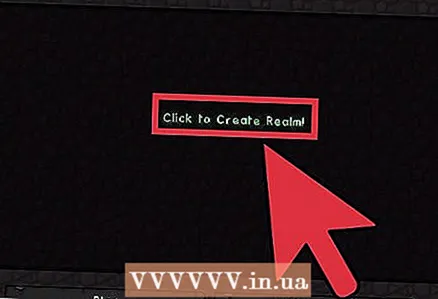 4 Skapa en server. När du har prenumererat på tjänsten blir alternativet "Skapa en värld" tillgängligt för dig. Klicka på den, ge din nya värld ett namn, ställ in svårigheten, spela!
4 Skapa en server. När du har prenumererat på tjänsten blir alternativet "Skapa en värld" tillgängligt för dig. Klicka på den, ge din nya värld ett namn, ställ in svårigheten, spela! - När du ser din nya värld visas på listan, dubbelklicka på den för att starta spelet.
- Jämfört med Hamachi eller port forwarding fungerar Realms 24/7 oavsett om det finns spelare på servern.
- Endast de personer du bjudit in har tillgång till din värld. Du kan bjuda in högst 20 personer att spela på en server, men bara 10 kan spela samtidigt.
Del 2 av 3: Konfigurera servern och skicka inbjudningar till spelare
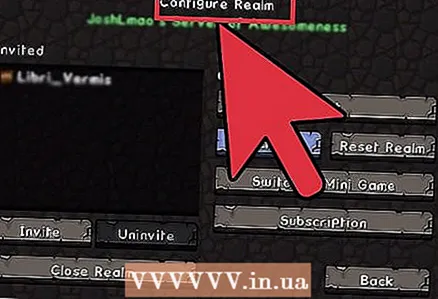 1 Klicka på knappen "Anpassa världen". Om du vill ändra dina inställningar, säkerhetskopiera din värld, ladda om den, bjud in nya spelare och öppna sidan Världsinställningar. Ändra inställningarna efter eget tycke.
1 Klicka på knappen "Anpassa världen". Om du vill ändra dina inställningar, säkerhetskopiera din värld, ladda om den, bjud in nya spelare och öppna sidan Världsinställningar. Ändra inställningarna efter eget tycke. 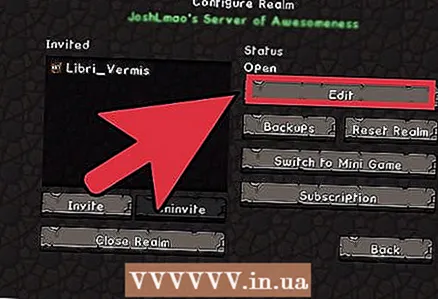 2 Klicka på Ändra inställningar. Här kan du redigera titel, beskrivning, svårighetsgrad och spelläge.
2 Klicka på Ändra inställningar. Här kan du redigera titel, beskrivning, svårighetsgrad och spelläge. - När du är klar klickar du på knappen "Slutför", dina ändringar sparas.
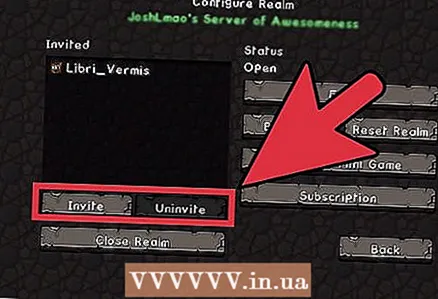 3 För att bjuda in eller sparka ut en spelare, klicka på lämpliga knappar. Du kan skapa en lista över spelare som har åtkomst till servern.
3 För att bjuda in eller sparka ut en spelare, klicka på lämpliga knappar. Du kan skapa en lista över spelare som har åtkomst till servern. - Välj en spelares namn och klicka på knappen "Avbryt inbjudan" för att hindra dem från att komma åt din värld.
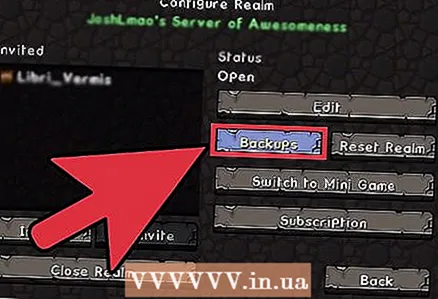 4 Med knappen "Säkerhetskopior" kan du visa och återställa världar från säkerhetskopior.
4 Med knappen "Säkerhetskopior" kan du visa och återställa världar från säkerhetskopior.- Du kan återställa världen från en säkerhetskopia eller ladda ner den senaste versionen av världen till din dator.
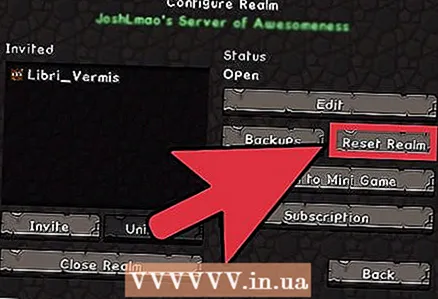 5 Klicka på "Återställ" -knappen för att ta bort alla ändringar i världen och återställa den till sitt ursprungliga tillstånd. Du kan nu börja spelet om, men kom ihåg att dessa förändringar är oåterkalleliga.
5 Klicka på "Återställ" -knappen för att ta bort alla ändringar i världen och återställa den till sitt ursprungliga tillstånd. Du kan nu börja spelet om, men kom ihåg att dessa förändringar är oåterkalleliga. - Med den här knappen kan du ställa in världens "korn" eller välja en färdig karta som du vill spela på.
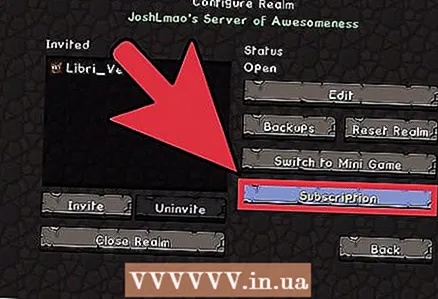 6 För att hantera din prenumeration, klicka på knappen "Prenumeration". Med den här knappen kan du se alla nuvarande prenumerationer och förnya dem.
6 För att hantera din prenumeration, klicka på knappen "Prenumeration". Med den här knappen kan du se alla nuvarande prenumerationer och förnya dem. 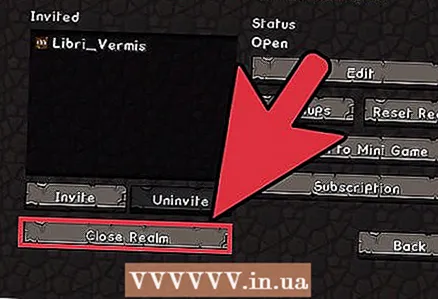 7 Stäng din värld. Klicka på knappen för att stänga världen, världen blir otillgänglig för alla utom dig. Det är ännu inte känt om denna förändring är reversibel, så det är bäst att inte göra det.
7 Stäng din värld. Klicka på knappen för att stänga världen, världen blir otillgänglig för alla utom dig. Det är ännu inte känt om denna förändring är reversibel, så det är bäst att inte göra det. - Bättre att inte göra detta om du fortfarande behöver fred.
Del 3 av 3: Hur man ansluter till en väns server
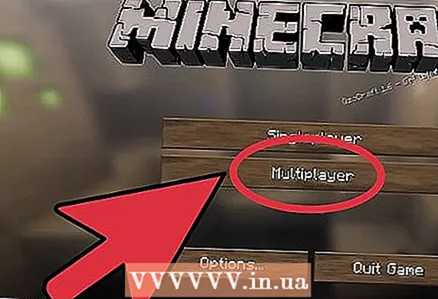 1 Uppdatera spelversionen. Du måste ha den senaste officiella versionen av spelet installerat för att Minecraft Realms ska fungera.
1 Uppdatera spelversionen. Du måste ha den senaste officiella versionen av spelet installerat för att Minecraft Realms ska fungera. - Ta också bort alla mods och texturpaket.
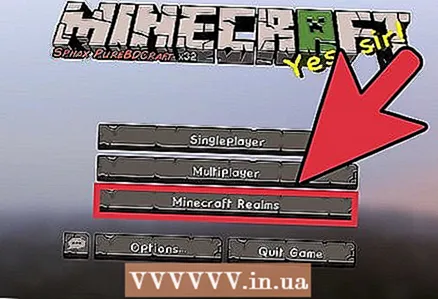 2 Klicka på knappen "Minecraft Realms". Efter att du har uppdaterat spelet öppnar du Minecraft Realms. Be en vän att lägga till dig på serverns gästlista. När han gör det kommer du att se en inbjudningsikon högst upp i fönstret. Bredvid namnet Minecraft Realms.
2 Klicka på knappen "Minecraft Realms". Efter att du har uppdaterat spelet öppnar du Minecraft Realms. Be en vän att lägga till dig på serverns gästlista. När han gör det kommer du att se en inbjudningsikon högst upp i fönstret. Bredvid namnet Minecraft Realms. - Öppna en prompt, välj ett servernamn och klicka på Acceptera.
- En ny värld kommer att dyka upp på din lista, klicka på den för att starta spelet.
- Om du väljer alternativet "Avvisa" försvinner ditt namn från serverns gästlista och du har inte längre tillgång till den här världen.
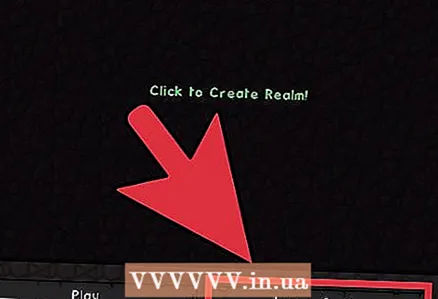 3 Klicka på Spela eller lämna världen. När världens namn visas i spelfönstret, dubbelklicka på det för att gå med i spelet.
3 Klicka på Spela eller lämna världen. När världens namn visas i spelfönstret, dubbelklicka på det för att gå med i spelet. - Välj världens namn och klicka på "Lämna världen" för att få den att försvinna från listan. Du kommer inte längre att ha tillgång till denna värld.